Créer une ligne directrice - Exemple

Cet exemple illustre l'utilisation de la case Toujours projeter les points sur l'axe de l'éditeur de lignes directrices.
Une nouvelle ligne directrice doit être créée, tracée parallèlement à la ligne directrice illustrée ci-dessous.
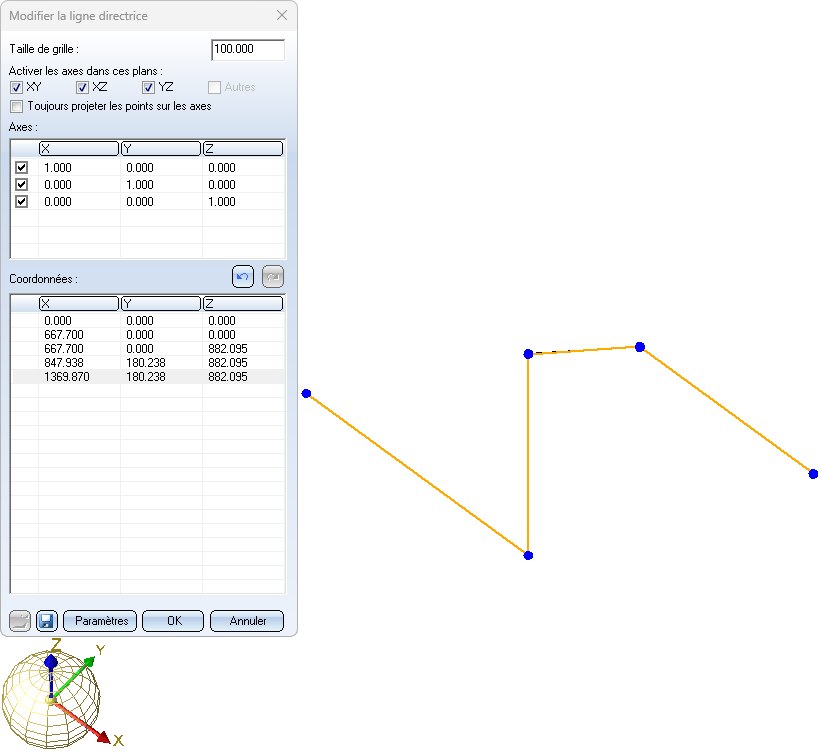
Pour ce faire, nous créons une nouvelle tuyauterie et lançons l'éditeur de lignes directrices. Puis nous sélectionnons le premier point.
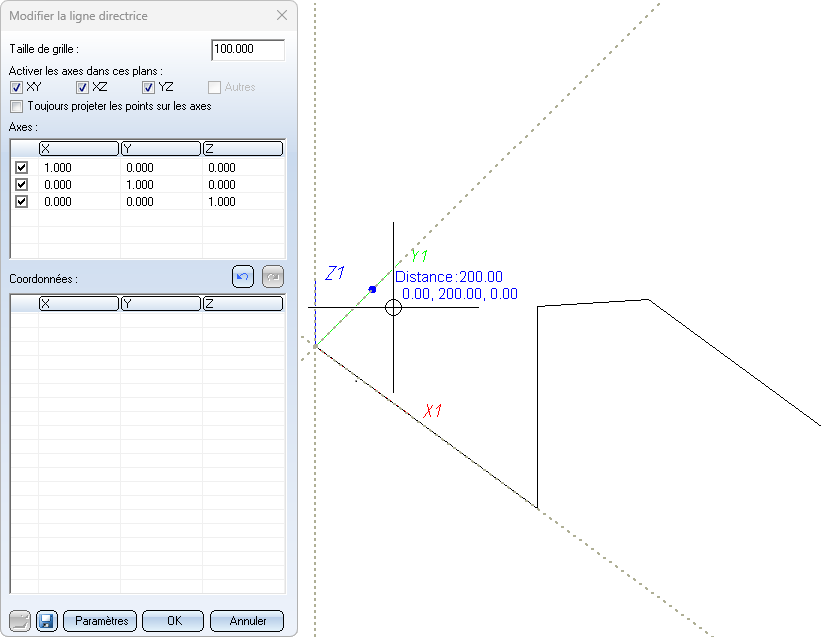
Si nous essayons maintenant de saisir le deuxième point, nous constatons qu'il ne se projette pas sur l'axe correspondant.
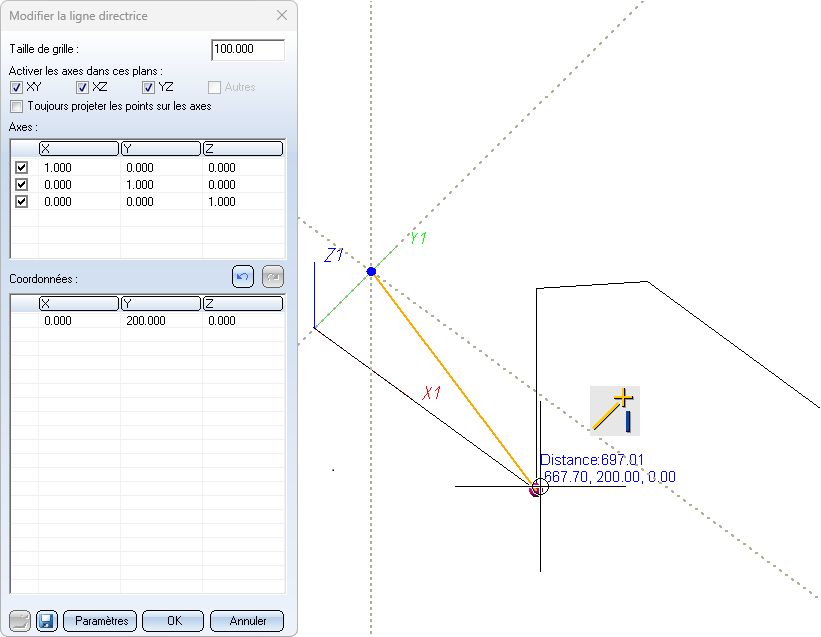
Nous cochons donc la case Toujours projeter les points sur l'axe. Cela nous permet de sélectionner le point de votre choix.
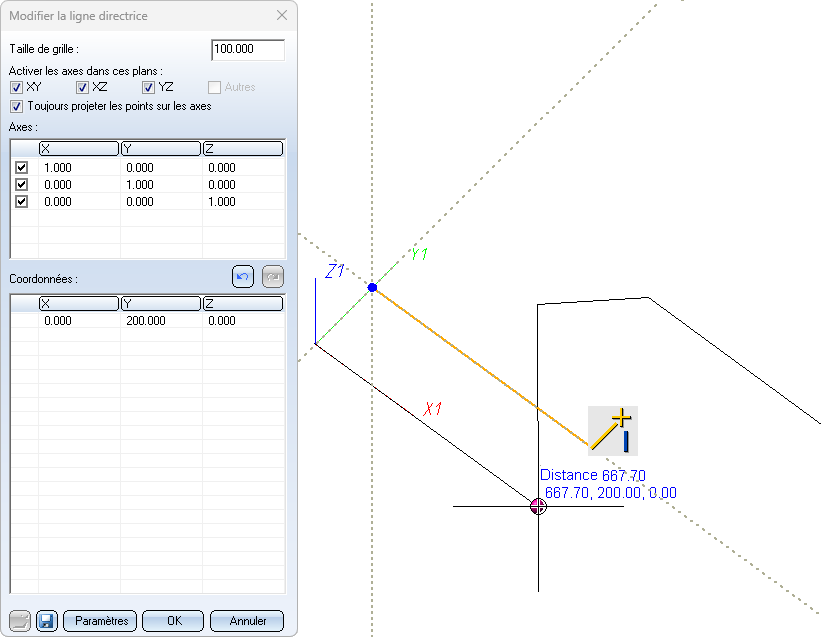
Le point suivant est sélectionné de la même manière.
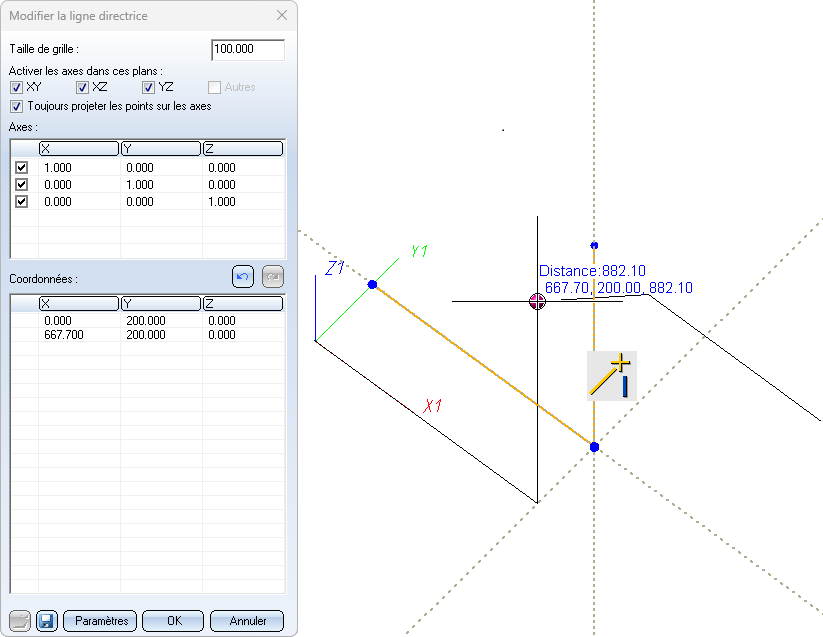
Nous constatons maintenant que nous n'avons pas d'axe approprié pour continuer en parallèle dans la direction diagonale. Nous définissons donc un axe supplémentaire que nous reportons à partir de la scène.
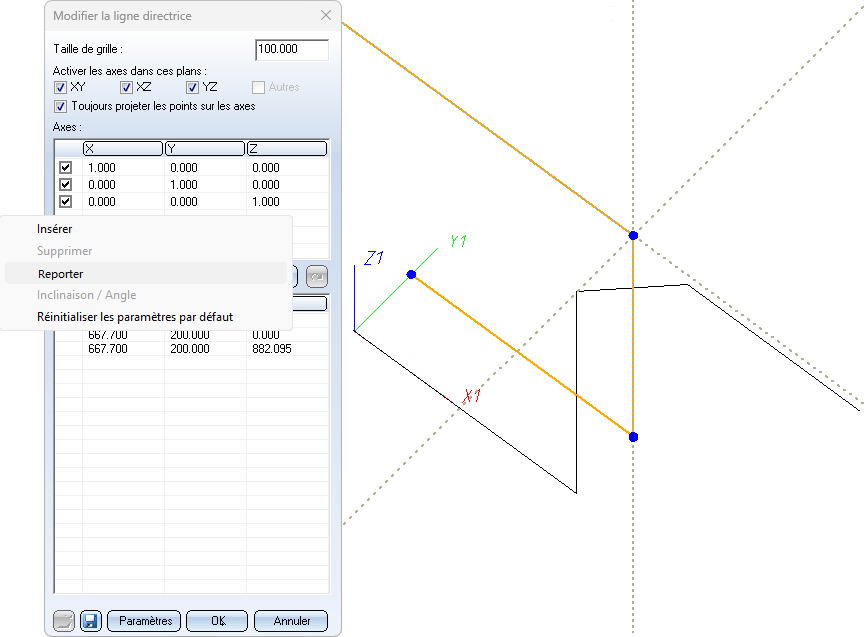
Nous commençons par identifier le point initial de la diagonale de la ligne directrice initiale.
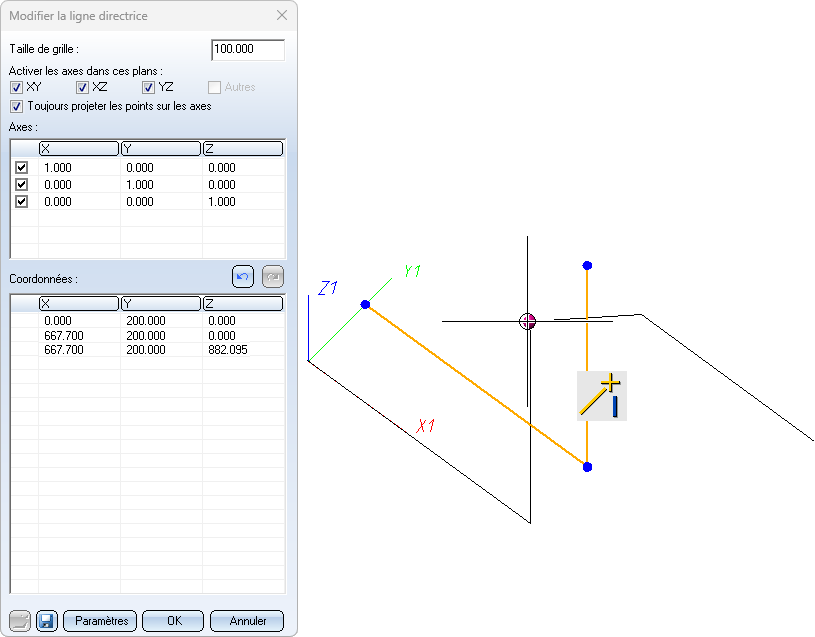
Ensuite, nous procédons de la même manière avec le point final de la diagonale.
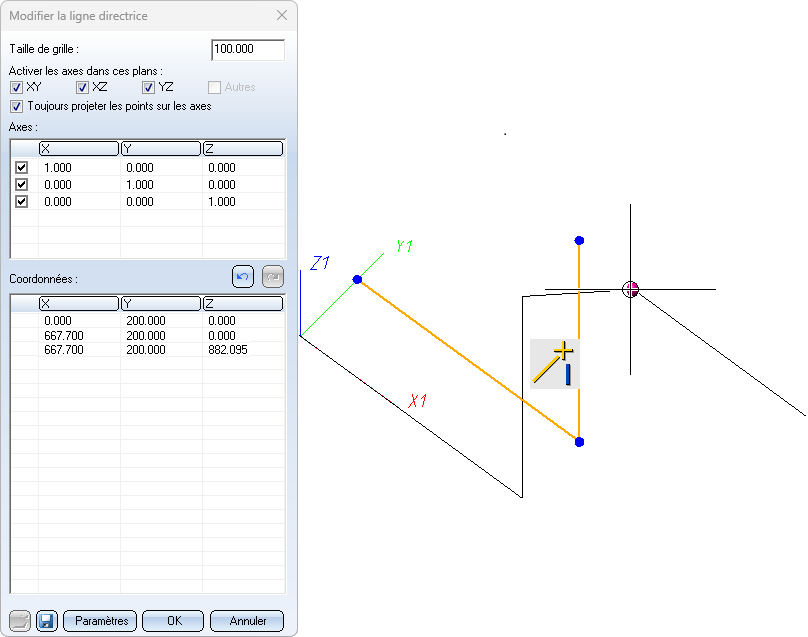
Si nous essayons maintenant de poursuivre la scène avec la ligne directrice, nous constatons que le mauvais axe est choisi comme axe de projection.
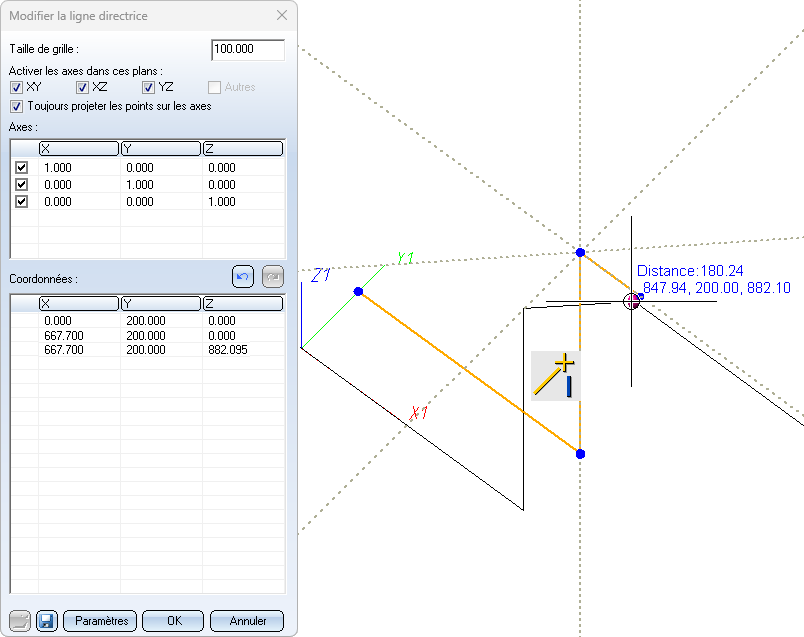
C'est pourquoi nous décochons temporairement l'axe dans la direction X. Notre axe nouvellement défini est maintenant reconnu comme le suivant et nous obtenons un point projeté approprié.
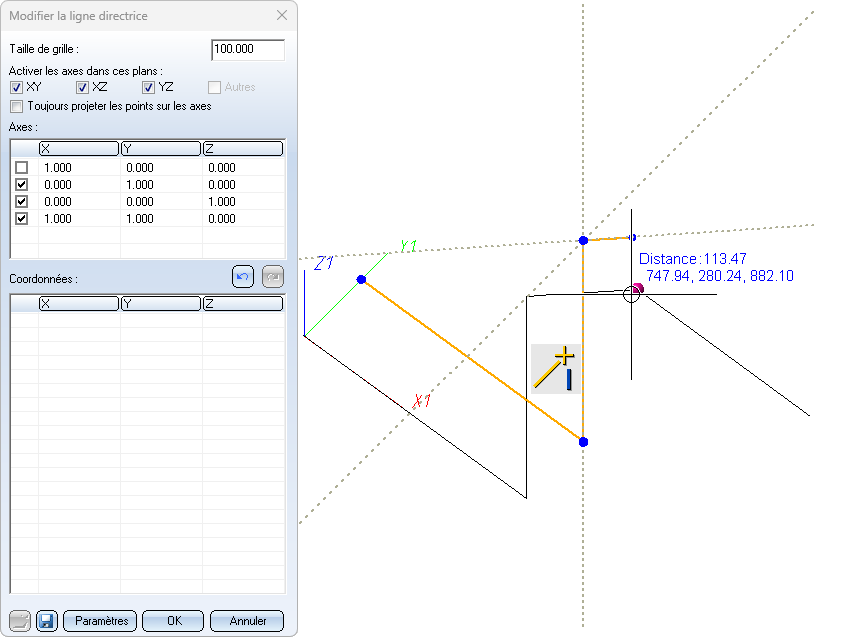
Pour le choix du dernier point, nous cochons de nouveau l'axe dans la direction X.
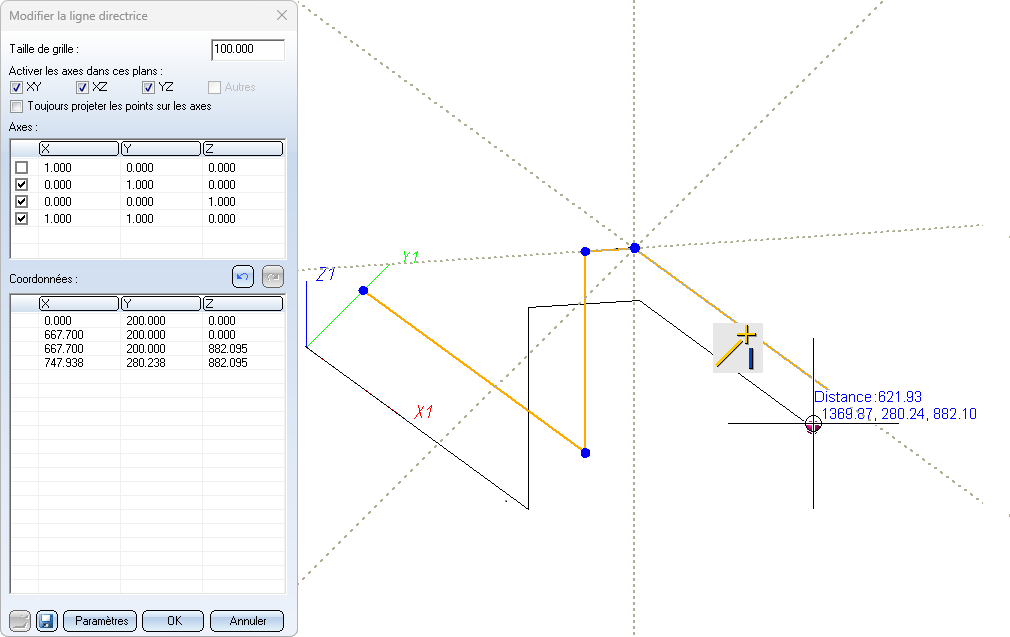
Nous quittons la fenêtre de dialogue en cliquant sur OK et terminons ainsi la création de la ligne directrice.
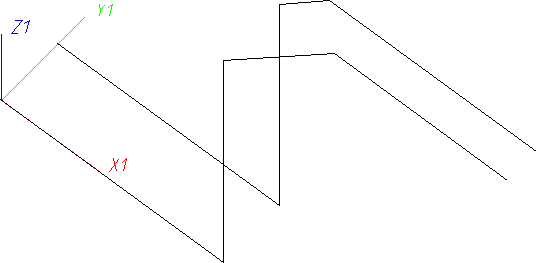
 Un conseil supplémentaire
Un conseil supplémentaire
Vous pourriez vous demander si le point final du segment diagonal ne pourrait pas être placé sur la même coordonnée X que dans la ligne directrice initiale, pour obtenir le résultat suivant :
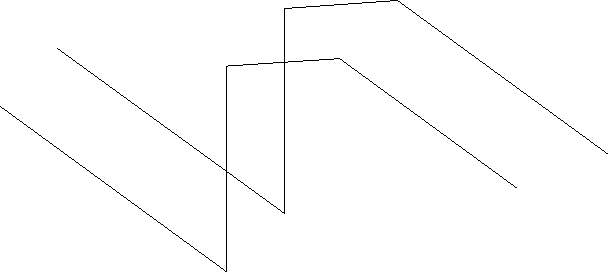
Nous allons donc montrer brièvement comment ajuster le résultat de notre exemple en modifiant le tracé.
Étape 1 :
Activez la tuyauterie avec la ligne directrice parallèle. Définissez un système de coordonnées local en exécutant la fonction Système de coordonnées local sur ligne directrice (Z dans la direction de l'arête)  (sous Tuyauteries+Process > Paramètres > Param... ) et en sélectionnant la diagonale comme arête de référence.
(sous Tuyauteries+Process > Paramètres > Param... ) et en sélectionnant la diagonale comme arête de référence.
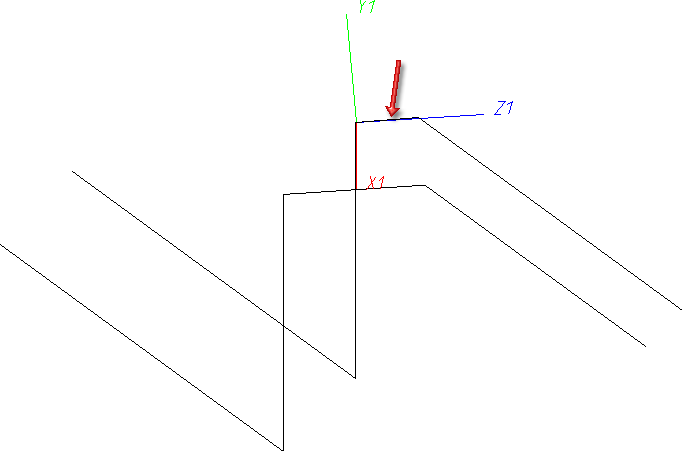
Étape 2 :
Lancez la modification du tracé avec la fonction Modifier le tracé  (sous Tuyauteries+Process > Outils de tuyauterie > Modifier) et sélectionnez le point d'angle à l'extrémité de la diagonale avec le bouton gauche de la souris.
(sous Tuyauteries+Process > Outils de tuyauterie > Modifier) et sélectionnez le point d'angle à l'extrémité de la diagonale avec le bouton gauche de la souris.
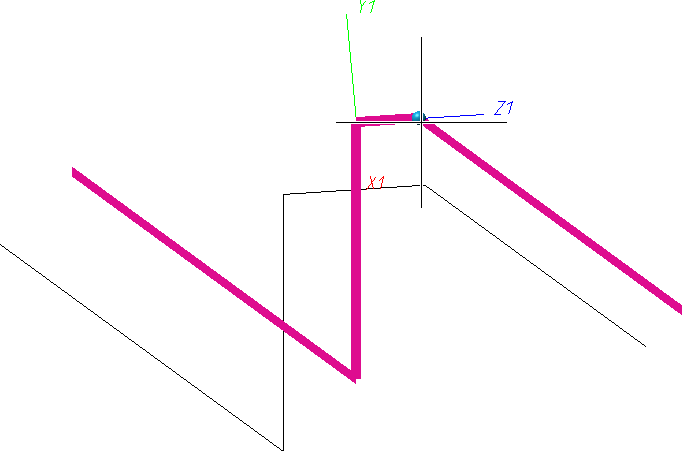
Étape 3 :
Cochez l'option Sélectionner les points fixes) et définissez les points fixes comme illustré.
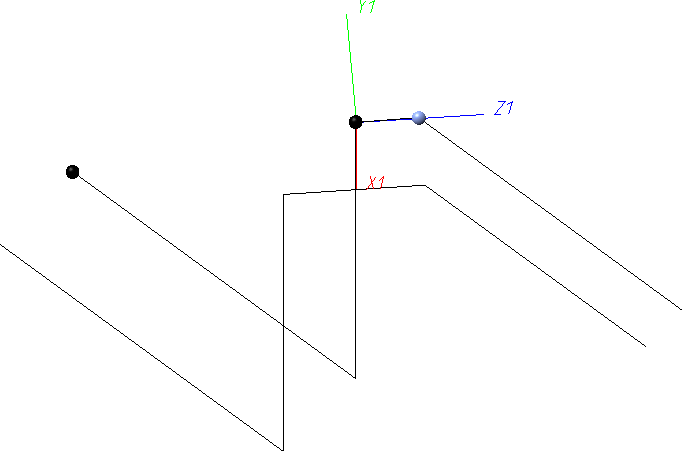
Revenez ensuite à la modification du tracé en cliquant sur le bouton du milieu de la souris.
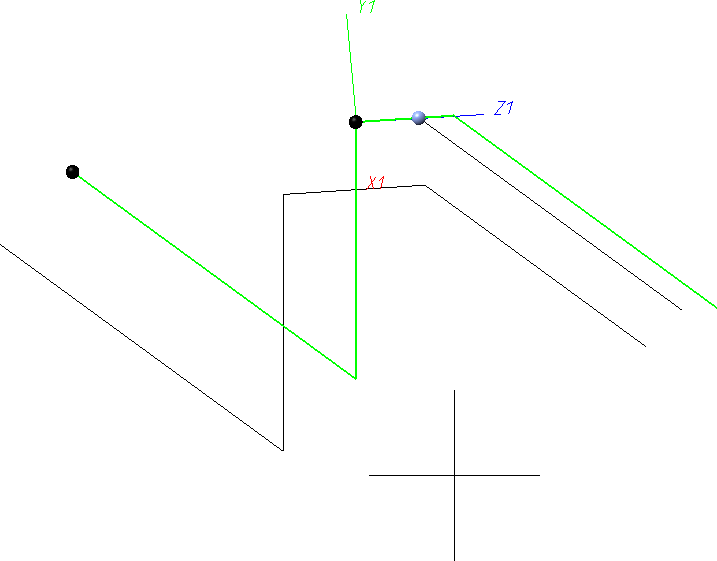
Étape 4:
Déterminez maintenant le point cible. Pour ce faire, cochez l'option Sélection de point par défaut standard.
Définissez le point cible par rapport au point initial de la diagonale. Pour ce faire, sélectionnez l'option de point Relatif (R sur le clavier), appuyez sur la touche Entrée et sélectionnez le point initial de la diagonale. Saisissez ensuite la valeur 0 pour les distances x et y. Nous voulons appliquer la distance z à partir de la tuyauterie de départ. C'est pourquoi nous cliquons sur  (Reporter la distance) dans la calculatrice, sélectionnons la fonction Longueur d'arête dans la fenêtre Distance, puis la diagonale du tracé d'arête de départ
(Reporter la distance) dans la calculatrice, sélectionnons la fonction Longueur d'arête dans la fenêtre Distance, puis la diagonale du tracé d'arête de départ
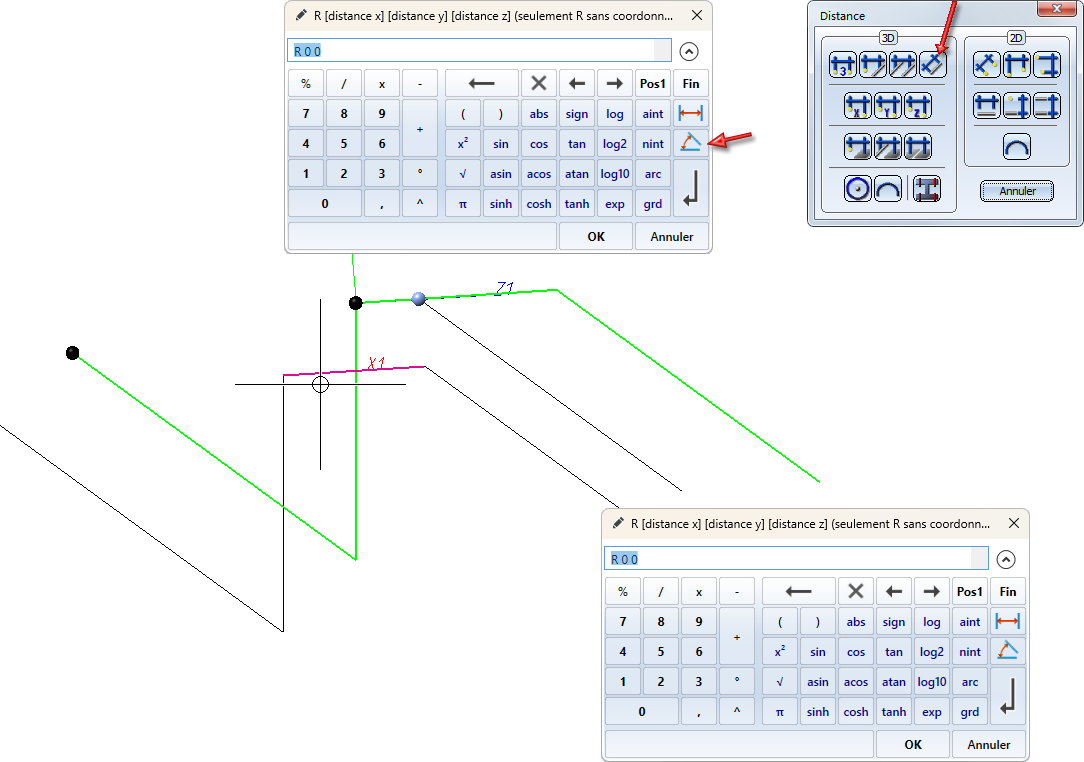
Cet exemple a été choisi pour des raisons didactiques. Le résultat de l'étape 4, qui est quasiment la copie d'une ligne directrice, peut bien sûr être obtenu de manière beaucoup plus efficace avec la fonction Copier une ligne directrice.

Ligne directrice (T+P)) • Créer une ligne directrice - Paramètres • Fonctions Tuyauteries+Process
